Установка и переход на новый язык отображения в Windows 7 Home и Pro

Как установить и изменить на новый язык интерфейса в Windows 7 Домашняя и Профессиональная с помощью пакетов интерфейса пользователя.
В Windows 10 подключение нового микрофона обычно устанавливает его в качестве устройства по умолчанию для записи. Однако, если вы постоянно подключаете различные звуковые входы, вы можете обнаружить, что ваш обычный микрофон для звонков в Skype или Teams больше не работает или что устройство записи по умолчанию настроено неправильно. В этом руководстве мы объясним, как проверить и настроить микрофон по умолчанию в Windows 10. Вы также можете установить микрофон по умолчанию отдельно для каждого приложения, а не только для всей системы. Начнем с уточнения:
Содержание
Звуковое устройство по умолчанию или устройство связи по умолчанию?
В Windows есть отдельные настройки для связи и звука, и иногда вы можете увидеть два параметра при выборе значения по умолчанию. Однако Microsoft плохо объясняет различия между ними.
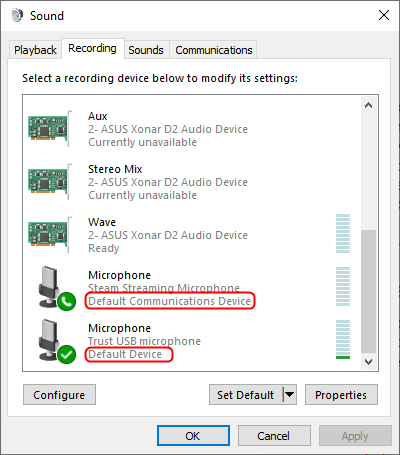
Вы можете установить различные устройства по умолчанию для связи и аудио.
Поскольку у них разные сценарии использования, вы должны знать, какой из них применим к вашему конкретному случаю, поэтому давайте уточним:
Для веб-вызовов или видеоконференций (например, вызов Microsoft Teams в вашем любимом браузере, а не в приложении) соответствующим параметром является аудиоустройство по умолчанию , а не устройство связи по умолчанию . Это относится как к вводу звука, так и к настройкам вывода звука.
Как изменить микрофон по умолчанию с помощью приложения «Настройки»
Простой способ установить микрофон по умолчанию в Windows 10 — использовать приложение « Настройки » . Откройте « Настройки », нажав Windows + I, а затем нажмите « Система» .
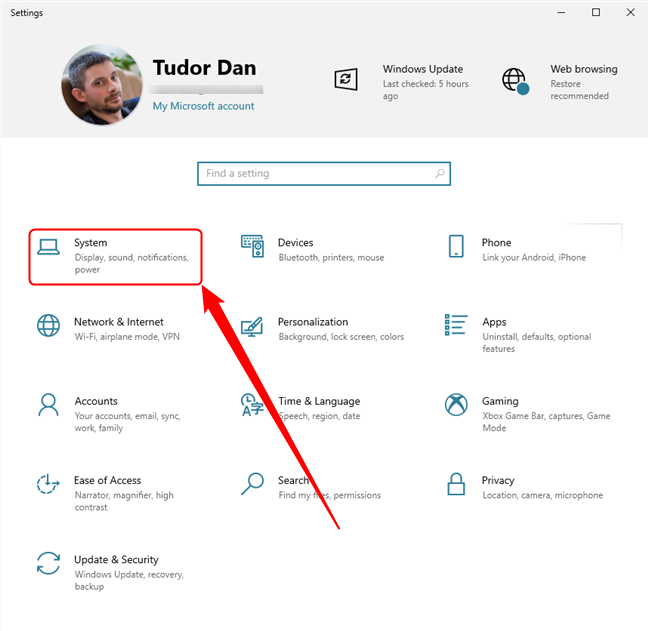
Доступ к разделу «Система» приложения «Настройки».
Затем нажмите или коснитесь « Звуки » на левой панели, затем найдите раздел « Ввод ». Здесь вы можете увидеть микрофон по умолчанию для всей системы. Чтобы изменить его, нажмите на название микрофона.
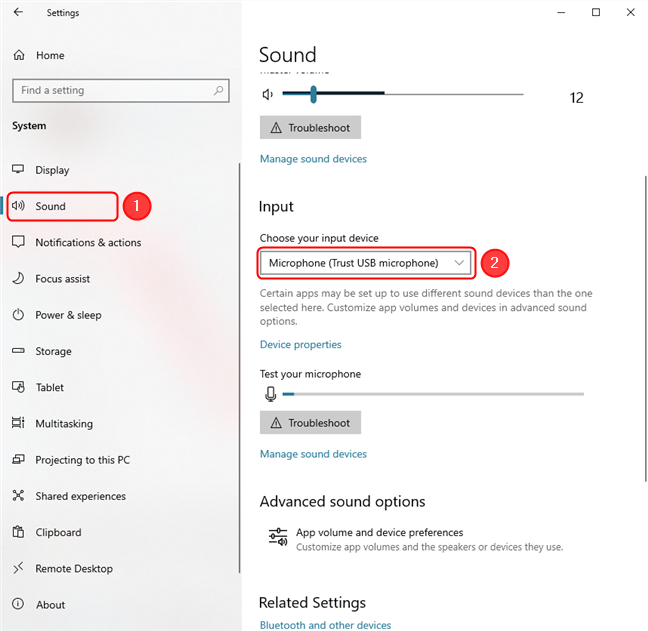
В разделе «Звук» вы можете увидеть и изменить микрофон по умолчанию.
Откроется раскрывающийся список, содержащий все доступные устройства ввода звука. Выберите микрофон, который вы хотите установить по умолчанию. Изменения применяются немедленно.
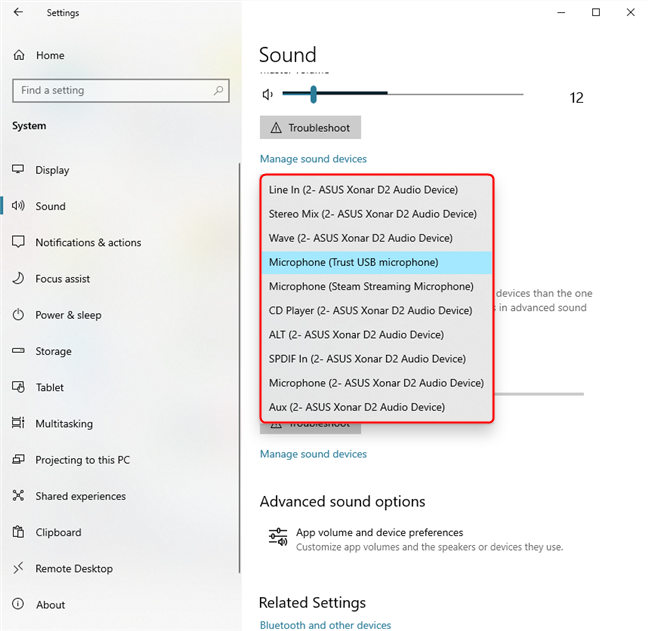
Выберите микрофон, который вы хотите установить по умолчанию для системы.
Как установить микрофон по умолчанию для приложения с помощью настроек
Если вместо этого вы хотите изменить микрофон по умолчанию для определенного приложения, вы можете сделать это с помощью настроек .
Откройте приложение « Настройки », затем перейдите в « Система» и выберите « Звуки » на левой панели. Затем прокрутите вниз до « Дополнительные настройки звука » и нажмите или коснитесь « Громкость приложения и настройки устройства ».
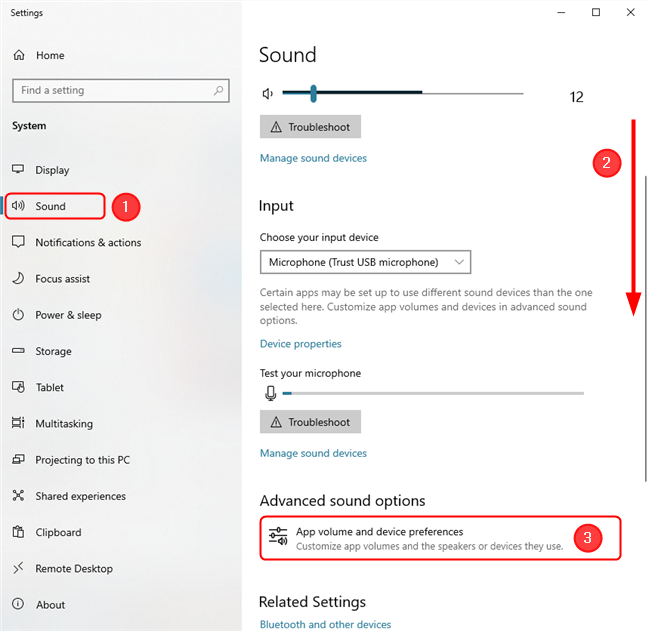
Измените микрофон по умолчанию для каждого приложения с помощью настроек
В следующем окне вы можете найти список программ, у которых есть доступ к микрофону. Для каждого из них вы можете изменить устройство вывода звука, устройство ввода звука, а также громкость вывода.
Найдите интересующее вас приложение (например, Google Chrome), затем нажмите или коснитесь второго поля, отображаемого рядом с ним, как показано ниже.
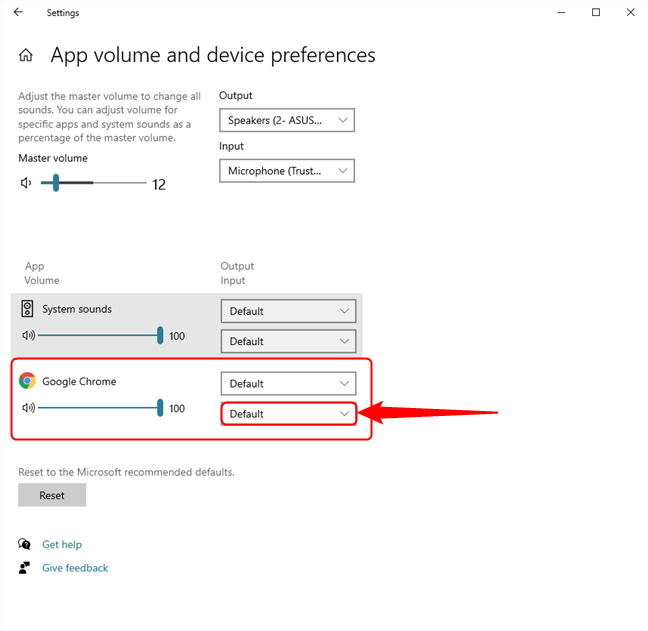
Найдите приложение, для которого вы хотите изменить микрофон по умолчанию.
Откроется раскрывающийся список устройств ввода звука. Выберите тот, который вы хотите установить по умолчанию, и изменения будут применены немедленно.
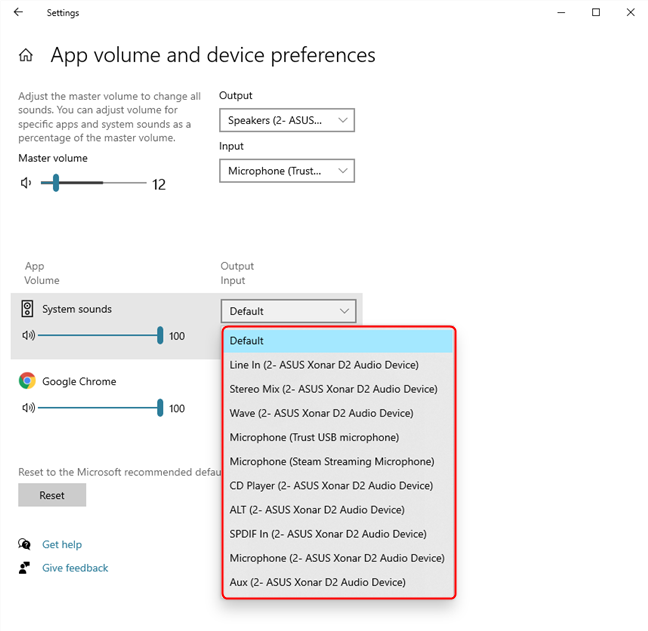
Выберите микрофон, который вы хотите установить по умолчанию для Google Chrome.
Как изменить микрофон по умолчанию для звука и связи с помощью панели управления
Допустим, у вас есть микрофон, который вы используете для потоковой передачи, но для рабочих звонков вы хотите использовать микрофон гарнитуры. К сожалению, вы не можете изменить настройки связи и звука отдельно из приложения « Настройки ». Но можно из Панели управления . Нажмите клавиши Windows + R на клавиатуре, чтобы открыть окно « Выполнить» . Затем введите « control » и нажмите Enter на клавиатуре или нажмите OK . Откроется Панель управления .
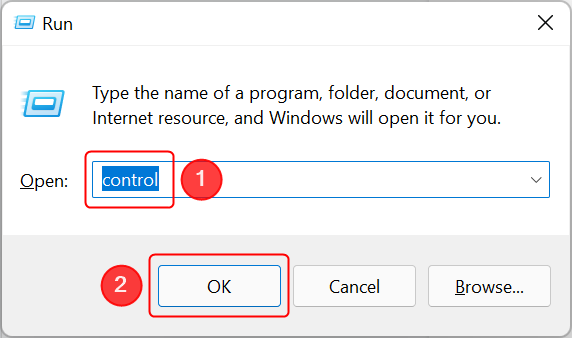
Откройте панель управления с помощью окна «Выполнить» в Windows 10.
В окне « Панель управления » перейдите в « Оборудование и звук» .
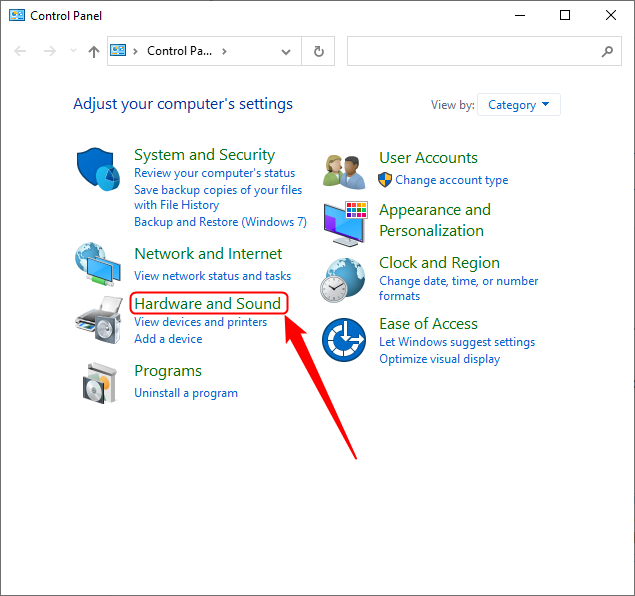
Перейдите в «Оборудование и звук» на панели управления.
Найдите раздел « Звук » и нажмите на него, « Изменить системные звуки» или « Управление аудиоустройствами » . Все они открывают окно « Звук» .
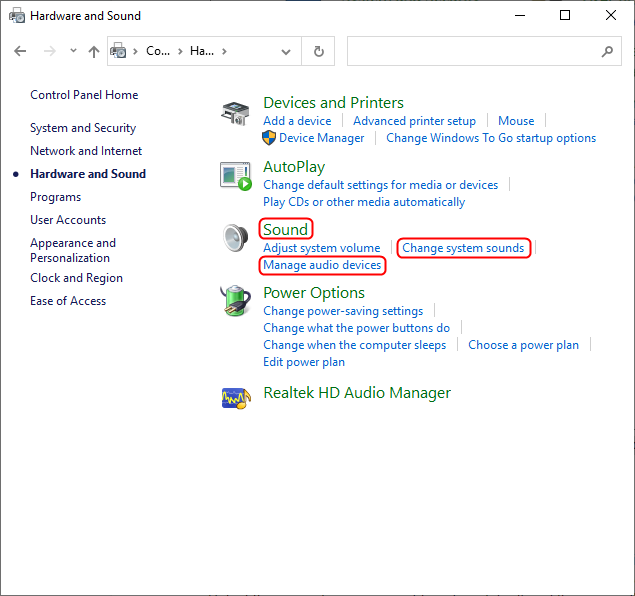
Любая из трех выделенных ссылок откроет окно «Звук».
СОВЕТ: Вы можете быстро получить доступ к окну «Звук» прямо с рабочего стола, нажав Windows + R , набрав « mmsys.cpl » и нажав Enter .
Далее перейдите на вкладку « Запись ». На вкладке перечислены все записывающие устройства, включая микрофоны и другие аудиовходы. Он также показывает, какие из устройств установлены по умолчанию.
Выберите микрофон, который вы хотите установить по умолчанию, а затем нажмите кнопку « Установить по умолчанию ». Если вы хотите установить микрофон по умолчанию для аудио или только для связи, вместо этого нажмите стрелку рядом с кнопкой « Установить по умолчанию » и выберите один из отображаемых параметров.
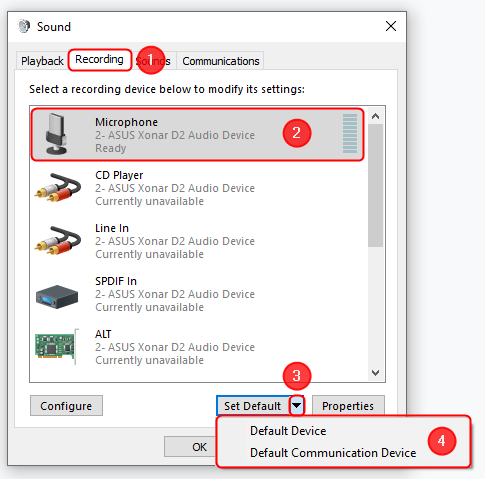
Установите устройство вывода по умолчанию с помощью панели управления в Windows 10.
Кроме того, вы можете щелкнуть правой кнопкой мыши микрофон в списке, а затем выбрать один из вариантов в контекстном меню. Нажмите OK , чтобы закрыть окно Звук .
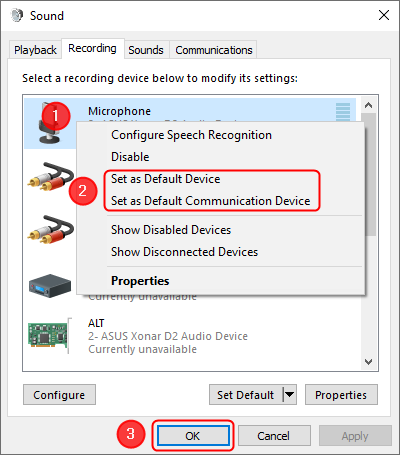
Используйте контекстное меню, чтобы установить микрофон по умолчанию в окне «Звук».
Вы часто меняете микрофон по умолчанию на своем устройстве Windows?
Теперь вы знаете, как изменить микрофон по умолчанию в Windows 10 как глобально, так и для отдельных приложений. Прежде чем вы закроете страницу, нам интересно узнать, как часто вы меняете микрофон по умолчанию вручную. Вы меняете его для аудио или для связи? Пожалуйста, дайте нам знать в комментариях. Если вы знаете другой способ изменить микрофон по умолчанию, поделитесь им, и мы обновим статью.
Как установить и изменить на новый язык интерфейса в Windows 7 Домашняя и Профессиональная с помощью пакетов интерфейса пользователя.
Узнайте, как эффективно экспортировать пароли из браузеров, таких как Google Chrome, Mozilla Firefox, Opera, Internet Explorer и Microsoft Edge в формате CSV для удобства переноса.
Как изменить формат скриншота на Android-смартфонах и планшетах с png на jpg или с jpg на png.
Как открыть WordPad в Windows 10 и Windows 7. Вот все шаги, чтобы открыть WordPad: с помощью кликов, ярлыков и команд.
Сочетание клавиш Windows + G не работает? Вы не можете включить Xbox Game Bar? Вот три вещи, которые вы можете сделать, чтобы это исправить.
Где находится Центр мобильности Windows в Windows 10? Вот все ярлыки и способы открытия Центра мобильности Windows, включая новые методы.
Узнайте, как использовать WordPad в любой версии Windows для создания простых текстовых документов, их форматирования, редактирования и печати. Как использовать ленту в WordPad.
Как открыть File Explorer из Windows 10 и Windows 11 или Windows Explorer из Windows 7. Вот все ярлыки проводника.
Если вам больше не нужно использовать Galaxy AI на вашем телефоне Samsung, вы можете отключить его с помощью очень простой операции. Вот инструкции по отключению Galaxy AI на телефонах Samsung.
Если вам не нужен какой-либо персонаж ИИ в Instagram, вы также можете быстро удалить его. Вот руководство по удалению ИИ-персонажей в Instagram.
Символ дельта в Excel, также известный как символ треугольника в Excel, часто используется в статистических таблицах данных для выражения возрастающих или убывающих чисел или любых данных по желанию пользователя.
Помимо предоставления общего доступа к файлу Google Таблиц всем отображаемым таблицам, пользователи могут выбрать предоставление общего доступа к области данных Google Таблиц или к таблице Google Таблиц.
Пользователи также могут настроить отключение памяти ChatGPT в любое время, как в мобильной, так и в компьютерной версии. Вот инструкции по отключению хранилища ChatGPT.
По умолчанию Центр обновления Windows автоматически проверяет наличие обновлений, и вы также можете увидеть, когда было последнее обновление. Вот инструкции о том, как узнать, когда Windows последний раз обновлялась.
По сути, операция по удалению eSIM на iPhone также проста для выполнения. Вот инструкции по извлечению eSIM на iPhone.
Помимо сохранения Live Photos в виде видео на iPhone, пользователи могут очень просто конвертировать Live Photos в Boomerang на iPhone.
Многие приложения автоматически включают SharePlay при совершении звонка по FaceTime, из-за чего вы можете случайно нажать не ту кнопку и испортить видеозвонок.
При включении функции Click to Do функция распознает текст или изображение, на которые вы нажимаете, а затем принимает решения для выполнения соответствующих контекстных действий.
Включение подсветки клавиатуры заставит ее светиться, что полезно при работе в условиях слабого освещения или придаст вашему игровому уголку более прохладный вид. Ниже вы можете выбрать один из четырех способов включения подсветки клавиатуры ноутбука.
Существует много способов войти в безопасный режим в Windows 10, если вы не можете войти в Windows и войти в него. Чтобы войти в безопасный режим Windows 10 при запуске компьютера, ознакомьтесь со статьей ниже от WebTech360.
Grok AI теперь расширяет свой ИИ-генератор фотографий, позволяя преобразовывать личные фотографии в новые стили, например, создавать фотографии в стиле Studio Ghibli с использованием известных анимационных фильмов.
Google One AI Premium предлагает пользователям бесплатную пробную версию сроком на 1 месяц, чтобы зарегистрироваться и опробовать множество усовершенствованных функций, таких как помощник Gemini Advanced.
Начиная с iOS 18.4, Apple позволяет пользователям решать, показывать ли последние поисковые запросы в Safari.





















